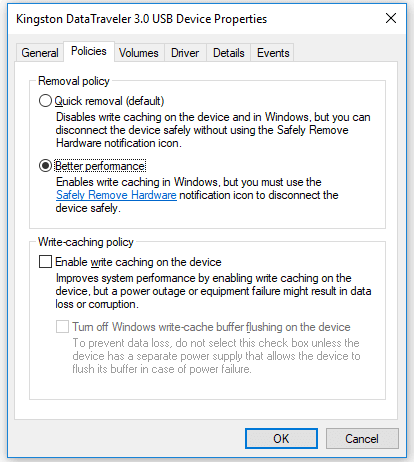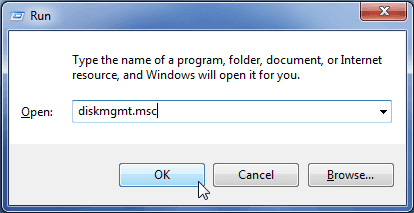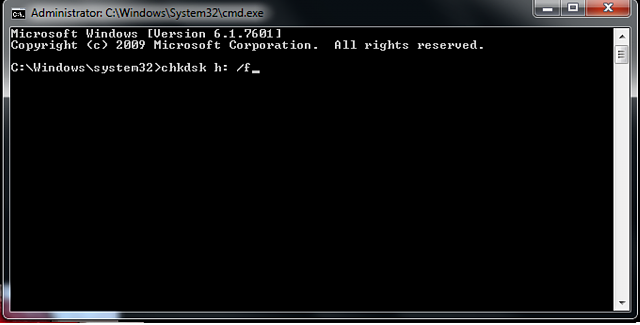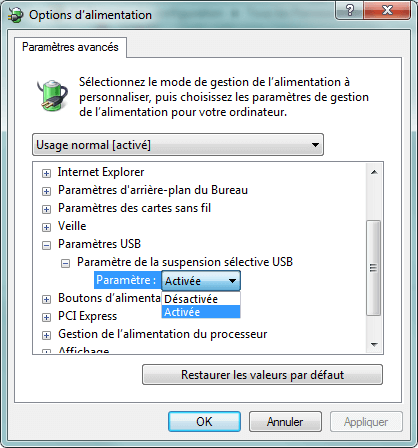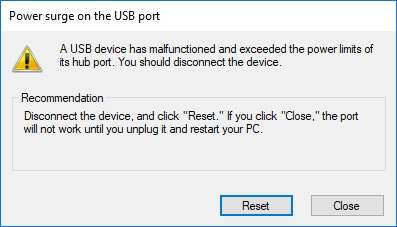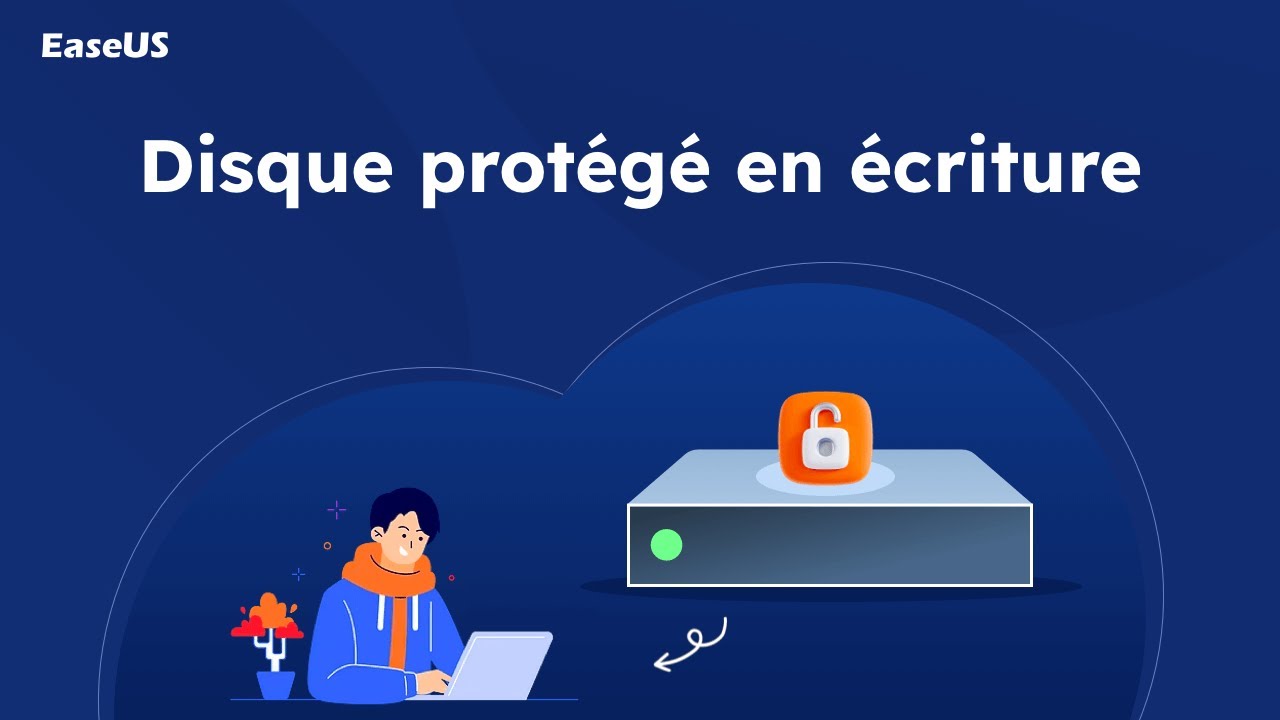-
![]() Formater Lexar USB Flash Drive et télécharger gratuitement l'outil de réparation
Formater Lexar USB Flash Drive et télécharger gratuitement l'outil de réparation le 01 Dec 2025
le 01 Dec 2025 6 min de lecture
6 min de lecture -
![]() Clé usb 3.0 transfert lent [Résolu]
Clé usb 3.0 transfert lent [Résolu] le 01 Dec 2025
le 01 Dec 2025 6 min de lecture
6 min de lecture -
![]() Comment récupérer le disque dur externe non reconnu facilement ?
Comment récupérer le disque dur externe non reconnu facilement ? le 01 Dec 2025
le 01 Dec 2025 6 min de lecture
6 min de lecture -
Outil gratuit de réparation de disque dur Western
 le 01 Dec 2025
le 01 Dec 2025 6 min de lecture
6 min de lecture -
![]() Ma carte mémoire SD ne se détecte pas sur mon portable
Ma carte mémoire SD ne se détecte pas sur mon portable le 10 Dec 2025
le 10 Dec 2025 6 min de lecture
6 min de lecture -
Comment réparer l’erreur Desktop fait référence à un emplacement non disponible
 le 01 Dec 2025
le 01 Dec 2025 6 min de lecture
6 min de lecture -
![]() Mon disque dur externe se déconnecte et reconnecte sans arrêt
Mon disque dur externe se déconnecte et reconnecte sans arrêt le 10 Dec 2025
le 10 Dec 2025 6 min de lecture
6 min de lecture -
![]() Le port USB ne fonctionne pas sur Windows 10/8/7? Corrigez maintenant!
Le port USB ne fonctionne pas sur Windows 10/8/7? Corrigez maintenant! le 01 Dec 2025
le 01 Dec 2025 6 min de lecture
6 min de lecture -
![]() 2 étapes pour retirer la protection en écriture du disque dur externe et déverrouiller les données
2 étapes pour retirer la protection en écriture du disque dur externe et déverrouiller les données le 10 Dec 2025
le 10 Dec 2025 6 min de lecture
6 min de lecture -
Comment réparer l’erreur accès carte impossible dans l’appareil photo Canon et récupérer les données
 le 10 Dec 2025
le 10 Dec 2025 6 min de lecture
6 min de lecture
Sommaire
Comment récupérer des données sur une clé USB
Avez-vous déjà perdu toutes les données de votre clé USB, clé de mémoire ou disque flash mais ne savez pas comment récupérer les données de la clé USB ? Voici quelques raisons courantes qui peuvent entraîner la perte de données critiques sur une clé USB:
- Attaque de virus
- Une surtension ou une décharge électrostatique
- Retrait incorrect du dispositif de stockage de masse
- Suppression accidentelle de fichiers de l'appareil
- Formatage accidentel lorsque Windows vous demande "Voulez-vous formater le disque ?
- Le système de fichiers de votre clé USB se convertit en format RAW; les données deviennent inaccessibles.
Toute personne qui utilise régulièrement un dispositif de stockage de données risque de perdre des données à un moment donné. La survenance de certains des cas décrits ci-dessus ne peut être évitée. Quelle est la meilleure solution pour que les utilisateurs puissent récupérer leurs données ? Nous vous recommandons d'essayer EaseUS logiciel de récupération de données, un outil de récupération puissant et intuitif qui peut vous aider à résoudre toutes les situations de perte de données des lecteurs flash amovibles.
Logiciel de récupération de données USB avancé - EaseUS Data Recovery Wizard
EaseUS Data Recovery Wizard est un outil populaire de récupération de données qui est approuvé par de nombreux utilisateurs. Il est consacré au domaine de la récupération des données depuis plus de dix ans et a aidé de nombreux utilisateurs à récupérer leurs données supprimées sur une clé USB.
En utilisant EaseUS logiciel de récupération de données USB, vous pouvez récupérer des données supprimés, des fichiers dus à une panne du logiciel, au formatage, à des dommages sectoriels, à une attaque de virus, et plus encore à partir de votre USB de SanDisk, Kingston, Toshiba, PNY, Sony, et de nombreuses autres marques populaires. Mieux encore, cela ne vous coûtera pas un centime si le fichier récupéré est inférieur à 2 Go.
Récupération de clés USB avec EaseUS logiciel de récupération de données
EaseUS logiciel de récupération USB est réputé pour sa facilité à utiliser, sa vitesse de nettoyage lumineuse et sa grande qualité de récupération. Trois étapes seulement sont nécessaires pour récupérer vos données avec USB EaseUS Data Recovery Wizard. Connectez l'USB à votre ordinateur et suivez le guide pour commencer la récupération des données USB dès maintenant.
Etape 1. Démarrez EaseUS Data Recovery Wizard et sélectionnez la clé USB. Puis cliquez sur le bouton "Analyser" pour passer à l'étape suivante.

Etape 2. Le logiciel commencera automatiquement à analyser, mais vous pouvez librement arrêter le processus si vous avez déjà trouvé les données dont vous avez besoin.

Etape 3. Après l'analyse, vous pouvez maintenant utiliser la fonction "Filtre" ou la "Rechercher des données" pour localiser plus rapidement ceux que vous désirez. Puis vous pouvez prévisualiser la liste de tous les fichiers récupérables un par un et choisissez certains fichiers désirés. Enfin, cliquez sur le bouton “Récupérer“. Ici vous devez sauvegarder tous les fichiers récupérés dans un autre disque au but d’éviter la réécriture de données.

Comme le montre ci-dessus, en plus de la récupération de données sur clé USB, il prend également en charge la récupération de données sur carte mémoire, sur carte CF, sur clé USB et la récupération de données depuis le disque dur externe etc. Aujourd'hui, pour éviter la perte totale de données, vous pouvez soit sauvegarder régulièrement vos fichiers importants, soit équiper votre ordinateur d'un outil de récupération de données comme EaseUS Data Recovery Wizard. Personnellement, les deux sont nécessaires puisque vous pouvez ainsi minimiser le risque de perte de données. N'hésitez pas à vous procurer ce logiciel dès maintenant et à récupérer les données de votre USB en quelques clics.
Autes questions posées
1. Comment récupérer des données sur une clé USB ?
Vous pouvez télécharger EaseUS logiciel de récupération de clés USB pour récupérer toutes les photos, documents, vidéos et fichiers divers que vous avez perdus, supprimés, formatés ou endommagés par un virus de toutes les marques de clés USB, comme SanDisk, Kingston, Toshiba, Sandisk, PNY, Sony, etc.
2. Comment puis-je réparer ma clé USB ?
Méthode 1. Vérifiez et réparez les problèmes liés à la clé USB
Si votre clé USB n'est pas réellement cassée PHYSIQUEMENT, que votre ordinateur peut la reconnaître et lui attribuer une lettre de lecteur, vous pouvez utiliser les outils de vérification de Windows pour déterminer l'erreur et tenter de la corriger automatiquement.
- Connectez l'USB à votre PC
- Allez dans Mon ordinateur>La clé USB.
- Faites un clic droite sur la clé USB et ouvrez ses propriétés.
- Cliquez sur l'onglet Outils.
- Cliquez sur le bouton "Vérifier".
- Laissez le processus de numérisation se terminer, puis fermez la fenêtre de numérisation.
- Faites un clic droit sur l'icône de la clé USB sur le bureau et cliquez sur "Désinstaller le périphérique". Retirez ensuite le lecteur du port USB.
Vérifiez toutes les autres méthodes sur la page liée: Logiciel pour réparer une clé USB endommagée.
3. Pouvez-vous récupérer des données sur une clé USB endomagée
Certains lecteurs flash ne sont cassés que parce que le système de fichiers est corrompu et passe en mode RAW. Dans ce cas, téléchargez EaseUS Data Recovery Wizard et effectuez les 3 étapes de la récupération des données du lecteur USB cassé en suivant les instructions. Pour des problèmes plus graves de rupture de clé USB, consultez les solutions complètes sur cette page - Logiciel pour réparer une clé USB endommagée.
Cette page vous a-t-elle été utile ?

Logiciel de récupération
de données gratuit
Récupérez 2 Go gratuitement !
-
Nathalie est une rédactrice chez EaseUS depuis mars 2015. Elle est passionée d'informatique, ses articles parlent surtout de récupération et de sauvegarde de données, elle aime aussi faire des vidéos! Si vous avez des propositions d'articles à elle soumettre, vous pouvez lui contacter par Facebook ou Twitter, à bientôt!…

20+
Ans d’expérience

160+
Pays du monde d'entier

72 millions+
Utilisateurs

4,8 +
Note de Trustpilot